Hoe u de optie Toch uitvoeren op SmartScreen op Windows 10 kunt oplossen
Wanneer u een app uitvoert die Windows 10 niet herkent, zelfs als deze is ondertekend door de ontwikkelaar, blokkeert SmartScreen deze. SmartScreen, of beter gezegd Windows Defender, blokkeert deze apps om u te beschermen. Natuurlijk krijgt het veel valse positieven en vaak worden apps die gebruikers vertrouwen uiteindelijk gemarkeerd door het antivirusprogramma. Wanneer de SmartScreen een app blokkeert, kunt u deze nog steeds omzeilen door op de optie ‘Toch uitvoeren’ te klikken. Als er echter geen optie Toch uitvoeren is, kunt u er mogelijk niet veel aan doen.
Jij kan whitelist een app of een bestand in SmartScreen maar als dat niet werkt en je de optie ‘Hoe dan ook uitvoeren’ nodig hebt om in het blokbericht te verschijnen, dan is er een vrij eenvoudige manier om het te laten verschijnen.
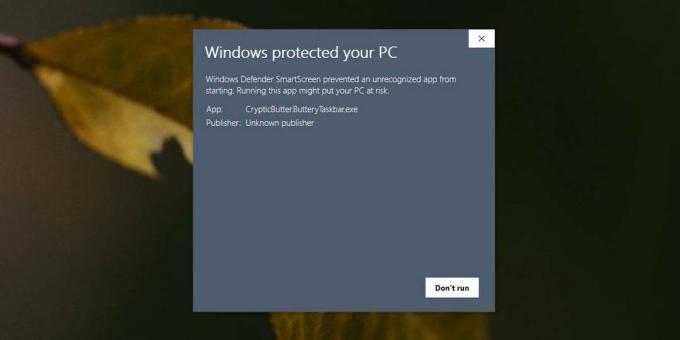
Geen optie toch uitvoeren op SmartScreen
De opties die het SmartScreen u biedt, zijn afhankelijk van uw Windows Defender-instellingen. Als u de optie Toch uitvoeren niet ziet, heeft u Windows Defender zo waakzaam ingesteld dat u niet zelf kunt beoordelen wanneer een app wordt geblokkeerd.
Om het probleem op te lossen, opent u Windows Defender en gaat u naar App- en browserbeheer. Selecteer onder ‘Apps en bestanden controleren’ de optie ‘Waarschuwen’ in plaats van de optie ‘Blokkeren’.

Wanneer u het SmartScreen de volgende keer tegenkomt, klikt u op de optie Meer zien. Hierdoor wordt de knop Toch uitvoeren weergegeven waarop u kunt klikken om de betreffende app uit te voeren.

Als u Windows Defender liever op de strengste instellingen houdt, maar nog steeds een app moet uitvoeren die hierdoor wordt geblokkeerd, kunt u de app of het bestand op de witte lijst zetten. Er is ook de mogelijkheid om de instellingen van Windows Defender terug te zetten naar het blokkeren van apps nadat je de app hebt uitgevoerd die je nodig hebt.
Windows Defender kan een app mogelijk nog steeds blokkeren als deze als schadelijk wordt beschouwd. Sommige apps, hoewel veilig, kunnen worden geblokkeerd vanwege wat ze doen en er is geen toestemming van de gebruiker toegestaan om de app uit te voeren. Als je er absoluut zeker van bent dat de app veilig is, dan kan dat schakel Windows Defender uit en voer / installeer de app. Zorg ervoor dat je het inschakelt nadat je klaar bent. Windows Defender is bedoeld om u te beschermen en mag niet uitgeschakeld blijven.
Als u een ander antivirusprogramma dan Windows Defender gebruikt, ziet u het SmartScreen helemaal niet. Als apps op uw systeem worden geblokkeerd, moet u de instellingen aanpassen voor de antivirus-app die u gebruikt. Controleer of het een whitelisting-optie heeft of dat je het tijdelijk kunt uitschakelen om een vertrouwde app uit te voeren.
Zoeken
Recente Berichten
Synchredible Schedules Synchroniseer twee mappen, alternatief voor SyncToy
Synchredible is een kleine maar krachtige synchronisatietool die ve...
Spotify Playlist Generator maakt afspeellijsten op basis van je favoriete artiest
Eenmaal gemaakte afspeellijsten zijn de gemakkelijkste manier om na...
Index Grote mp3-muziekbibliotheek voor sneller zoeken met MP3 Freund
MP3Freund kan uw MP3-muziekbibliotheek indexeren voor sneller zoeke...



